
Artık tüm modern bilgisayarlar, akıllı telefonlar ve tabletler, web sayfalarını ve diğer belgeleri ek yazılıma gerek kalmadan kolayca PDF dosyalarına yazdırabilir. Microsoft Windows 10'a, Apple ise iOS 9'a ekledi. Bilgisayarınızdan, telefonunuzdan veya tabletinizden pdf nasıl yazılır? Yazımızı okuyarak dilediğiniz pdf dosyasını yazdırabilirsiniz.
PDF Nasıl Yazılır?
PDF, tüm cihazlarda çalışan standart, taşınabilir bir belge biçimidir. Web sayfalarını ve diğer belgeleri arşivlemek ve paylaşmak için idealdir. Microsoft'un XPS belge formatı gibi diğer belge türlerine göre daha uyumludur.
Windows 10
Sonunda Windows 10 Windows'a yerleşik bir PDF yazıcısı eklendi. Windows masaüstü uygulamalarından yeni Windows Mağazası uygulamalarına kadar herhangi bir uygulamada menüden “Yazdır”ı seçin.

Yüklü yazıcılar listesinde “Microsoft PDF'ye Yazdır” metin görünecektir. Bu yazıcıyı seçin ve “Yazdır” düğmesine tıklayın. Daha sonra yeni PDF dosyanız için bir ad ve konum belirtmeniz istenecektir.
Windows 7, 8 ve 8.1
Bu, Windows'un önceki sürümlerinde biraz zahmetli olabilir. İşletim sistemine entegre olmadığından üçüncü taraf bir PDF yazıcı uygulaması yüklemeniz gerekebilir. Ne yazık ki bunlar Çoğunda yükleyici saçma yazılımlarla doludur.
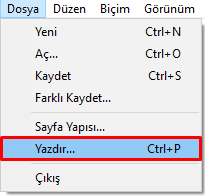
Ancak bazı uygulamalarda tam PDF yazdırma desteği bulunur. Örneğin, Chrome'da “Yazdır”ı seçip PDF'ye yazdırmak için “PDF'ye Kaydet”i seçebilirsiniz. LibreOffice ayrıca belgeleri PDF'ye aktarabilir. Ek yazılım gerektirmeden bunu gerektirip gerektirmediğini görmek için kullandığınız uygulamayı kontrol edin.
Mac OS X
Bu aynı zamanda Mac OS X'e de entegre edilmiştir. Herhangi bir uygulamadan PDF'ye yazdırmak için “Yazdır” Seçeneği seçin. Görüntülenen yazdırma iletişim kutusunun üst kısmındaki yazıcı listesini dikkate almayın.

Bunun yerine, iletişim kutusunun altındaki “PDF” menüsünü tıklayın ve “PDF Olarak Kaydet”i seçin. Mac OS X, belgeyi gerçek bir yazıcıda yazdırmak yerine bir PDF dosyasına kaydetmenize olanak tanır ve sizden bir dosya adı ve konumu isteyecektir.
iPhone ve iPad (iOS)

Apple, iOS 9 ile bu özelliği her iPhone ve iPad'e yerleştirdi. Bir web sayfasını veya başka bir belgeyi PDF dosyasına yazdırma Önce bir uygulamada açmak için. “Paylaş” düğmesine dokunun; yukarıyı gösteren bir ok bulunan bir kareye benzer. Üst sıradaki simgeler listesinde ilerleyin ve “PDF'yi iBooks'a Kaydet”e dokunun.
Uygulamayı indirmek için tıklayın.
Artık bu PDF dosyasına erişmek için iBooks'u açabilirsiniz. PDF dosyasını iBooks'tan e-postayla gönderebilir veya başka bir yerde paylaşabilirsiniz. Bu PDF dosyaları iTunes ile de senkronize edilebilir.
Böylece iPhone veya iPad'inizi düzenli olarak iTunes ile senkronize edebilirsiniz. İmkanınız varsa bunları bilgisayarınıza aktarabilirsiniz. Senkronize edildikten sonra iTunes Kitap Kitaplığınızda olacaklar.
Android

Bu aynı zamanda Android'in bir parçasıdır. Android dahili olarak Yazıcılar (hem fiziksel yazıcılar hem de PDF yazıcıları) desteği entegredir. Chrome gibi yazdırmayı destekleyen bir Android uygulamasında menüyü açın ve “Yazdır”a dokunun. Bir PDF dosyasını Android telefonunuzun veya tabletinizin yerel depolama alanına kaydetmek için “Kaydet” menüsüne dokunun ve “PDF Olarak Kaydet”i seçin veya bir PDF dosyası oluşturun. PDF dosyasını doğrudan Google Drive hesabınıza kaydetmek için “Google Drive'a Kaydet” düğmesini tıklayın. hafifçe dokunun.
Yerleşik yazdırma desteği olmayan bir uygulama kullanıyorsanız, her zaman Android'in Paylaşım menüsünü kullanabilirsiniz. Belgeleri PDF'ye dönüştürebilen bir uygulama yükleyin, ardından Android'de herhangi bir yerde Paylaş'a dokunun ve PDF oluşturmak için o uygulamayı seçin.
Android İşletim Sistemi İçin:
PDF belgesini açın. Üst veya alt çubuktaki 'Diğer' veya 'Paylaş' simgesine dokunun. 'Yazdır'a dokunun. Yazdırma ayarlarınızı yapın (yazıcı seçimi, kağıt boyutu, renk vb.). 'Yazdır'a dokunun ve yazdırmaya başlayın.
Chrome işletim sistemi
Chrome, dosyaları her zaman doğrudan PDF'ye yazdırabilir ve Chromebook'ta da aynı şekilde çalışır. Chrome'da menü düğmesine tıklayıp Yazdır'ı seçmeniz yeterlidir. Geçerli web sayfasının önizlemesini görürsünüz. “Hedef” altındaki “Değiştir” düğmesini tıklayın ve “Yerel Hedefler” altında “PDF'ye Yazdır”ı seçin. Burada değiştirmek istediğiniz seçenekleri seçin ve ardından dosyayı PDF'ye kaydetmek için “Kaydet” düğmesine tıklayın. Sizden bir dosya adı ve konumu istenecektir. Ctrl + P tuş kombinasyonunu kullanarak da yazdırabilirsiniz.
Diğer işletim sistemleri de bunu sunabilir. Çoğu masaüstü Linux sistemine varsayılan olarak dahil edilmelidir, ancak farklı masaüstleri farklı arayüzlere sahip olacaktır. “Yazdır” iletişim kutusuna bakın ve PDF'ye yazdırma seçeneği bulup bulamayacağınıza bakın.
Bir yanıt bırakın
Yorum yapabilmek için oturum açmalısınız.